Se você tem o costume de utilizar a impressora com frequência seja em casa ou até mesmo a impressora do escritório , com certeza já se deparou com alguma situação na qual ela apresentou dificuldades em imprimir os seus documentos.
Esse é um problema bastante corriqueiro e que normalmente causa um certo transtorno aos usuários desse produto, principalmente se não é resolvido rapidamente.
No entanto, na maioria das vezes, é possível solucionar o erro apenas seguindo alguns passos e sem a necessidade de um técnico.
Pensando nisso, no decorrer desse artigo vamos te apresentar algumas soluções rápidas e práticas para te ajudar nas situações em que a impressora não imprime, confira!
Veja também:
Cheque a conexão
Para que a impressora funcione corretamente é necessário que ela esteja conectada ao computador. Hoje em dia essa conectividade pode acontecer com fio, através de cabos ethernet e USB, ou sem fio, via WI-FI e bluetooth.
Independente disso, é fundamental que exista uma conexão estável entre os dois equipamentos para que as impressões aconteçam da forma esperada.
Deste modo, para verificar se a conectividade está funcionando deve-se seguir os seguintes passos:
1.Caso a conexão seja com fio, confira se o cabo está bem conectado ao computador e a impressora. Se ela for sem fio, cheque se o WI-FI ou o bluetooth estão funcionando.
2.Se aparentemente estiver tudo certo, acesse o menu do computador e clique em “Configurações” ou “Painel de controle”.
 |
| Menu configurações do computador |
3.Feito isso, acesse a aba “Dispositivos”, clique em “Impressoras” e verifique se a sua impressora está aparecendo como ativa na tela.
 |
| Lista de impressoras no Windows |
4.Se a impressora estiver aparecendo na tela, então está tudo certo com relação a isso. Porém, caso não esteja ou apareça como inativa é necessário realizar a sua instalação novamente. Essa instalação deve ser feita conforme as orientações do fabricante.
5.Após ser realizada a instalação provavelmente o equipamento voltará a funcionar.
Reinstale ou atualize o driver
Conforme te explicamos acima, se a impressora não estiver aparecendo no painel de controle ou no menu configurações isso significa que é necessário reinstalar o seu driver ou atualizá-lo.
Cada modelo desse produto funciona a partir de um driver específico e para instalá-lo é necessário seguir o passo a passo determinado pelo fabricante no manual de instruções.
Veja também:
Verifique a carga dos cartuchos
Pode parecer óbvio, mas com frequência as impressoras param de imprimir porque estão sem tinta.
A grande questão é que nem todos os modelos avisam quando a carga do seu cartucho ou toner acaba, o que faz com que os usuários não fiquem sabendo disso tão facilmente.
Portanto, se o equipamento não estiver imprimindo, é válido abrir a sua tampa e checar como está o nível de tinta e se os cartuchos estão bem encaixados.
Caso eles tenham sido trocados recentemente, verifique se a vedação foi retirada, pois muitas vezes acontece de ela não ser destacada e acaba impedindo o funcionamento do produto.
Limpe a fila de impressão
Um outro problema bastante comum e que faz com que a impressora não imprima é quando há documentos pendentes na fila de impressão.
Nessas situações o equipamento não irá funcionar até que tudo o que está pendente seja impresso ou eliminado.
Dessa forma, para excluir o que está na fila de impressão normalmente basta clicar em “cancelar impressão”, que os arquivos serão apagados.
Contudo, nem sempre esse método dá certo, pois os arquivos estão corrompidos. Nesse caso é necessário realizar alguns comandos mais avançados, são eles:
1.Pressione as teclas Windows e R no teclado ao mesmo tempo para que a ferramenta "Executar" seja aberta.
2.Na ferramenta “Executar” digite o termo services.msc e clique em OK.
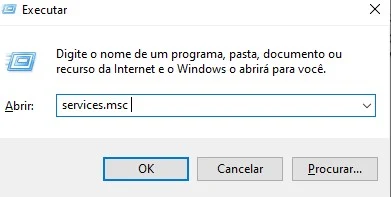 |
| Ferramenta Executar do Windows |
3.Nesse momento irá abrir uma janela chamada “Serviços” e deve-se procurar nela o termo "Spooler de Impressão".
 |
| Janela de serviços e menu Spooler de Impressão |
4. Ao encontrá-lo clique com o botão direito do mouse e selecione o botão “Parar”.
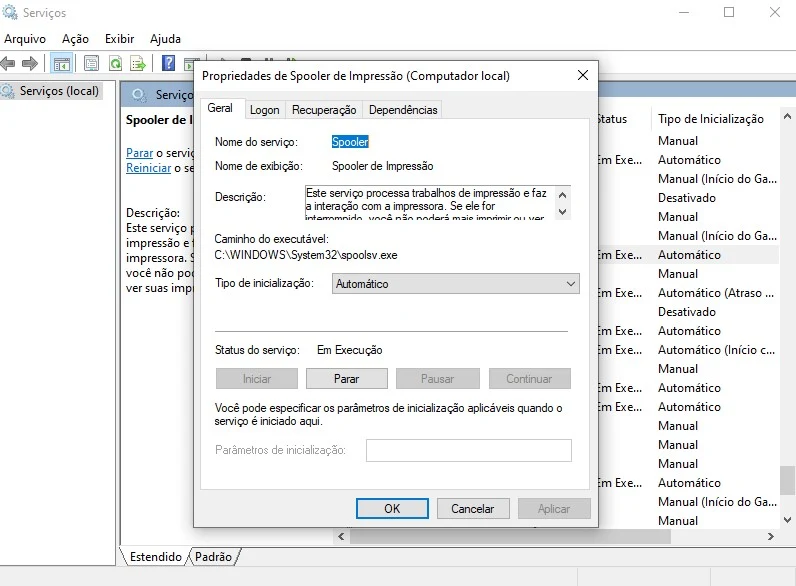 |
| Janela propriedades do Spooler de Impressão |
5. Após essa etapa deve-se fechar a janela e abrir novamente o menu “Executar”, pressionando as teclas Windows + R. Dessa vez deve-se digitar nele o endereço:
C:\Windows\System32\Spool\PRINTERS. Feito isso, pressione Enter.
 |
| Ferramenta Executar do Windows |
6. Depois apertar o Enter irá abrir uma pasta chamada "Printers" e todos os arquivos que estão na fila de impressão serão exibidos. Basta então selecionar cada um deles e apagá-los.
7. Por fim, retorne à janela de “Serviços” aberta no primeiro passo, vá até o “Spooler de impressão” e clique em "Iniciar". Fazendo isso, é para que a impressora volte a imprimir os arquivos sem dificuldades.
 |
| Janela propriedades do Spooler de Impressão |
Restaure as configurações
Quando a impressora não imprime, outra alternativa para que esse problema possa ser solucionado consiste em restaurar as configurações de fábrica.
Esse processo é responsável por corrigir alguns erros pontuais que possam estar ocorrendo com o equipamento e costuma gerar bons resultados.
Sendo assim, cada impressora apresenta uma forma de restaurar os seus padrões e para fazer isso deve-se conferir as instruções presentes no manual do produto.
Veja também: Melhores impressoras baratas!
Utilize o recurso de solução de problemas do Windows
Muitas pessoas não sabem, mas o próprio Windows pode auxiliar no processo de fazer com que a impressora volte a imprimir.
Para isso o sistema operacional utiliza a ferramenta “Solução de problemas”, que consegue identificar o que está acontecendo e oferece uma forma de solucionar o erro.
Para acessar esse recurso deve-se abrir o “Painel de controle” ou o menu “Configurações”.
 |
| Menu configurações do computador |
Em seguida, deve-se clicar em "Hardware e sons" ou em “Dispositivos” e ir até o menu “Impressoras”.
 |
| Menu impressoras e scanners do computador |
Feito isso, busque por “Solucionar problemas da impressora” ou “Solução de problemas” e clique na opção encontrada.
 |
| Menu impressoras e scanners do computador |
A partir disso a ferramenta irá realizar uma varredura e exibir algumas correções que podem solucionar os erros encontrados. Deve-se então clicar em “Aplicar a correção” e deixar que o sistema execute os processos sozinho.
Ao final da solução de problemas normalmente a impressora volta a imprimir.
Confira se não há nenhum papel atolado
Outro motivo muito simples e que faz com que a impressora não imprima é quando há algum papel enroscado ou atolado.
Inclusive, principalmente os modelos mais antigos desse equipamento, não conseguem puxar corretamente as folhas quando há uma grande quantidade de papel na sua bandeja.
Com isso, caso você esteja tendo dificuldades para realizar uma impressão cheque se não há nenhum aviso de atolamento de papel e confira a saída e a entrada de folhas do produto.
Se houver alguma folha enroscada, desligue a impressora e tente puxar o papel para fora com cuidado, evitando rasgá-lo. Após fazer isso ligue novamente o equipamento e ele estará pronto para uso.
Restaure os padrões de fábrica
Por fim, se a sua impressora não imprime a última forma rápida e fácil de tentar solucionar esse problema é restaurando os seus padrões de fábrica.
Esse é um recurso que irá fazer com que as configurações do equipamento voltem a ficar iguais as que já vieram com ele e ajuda a corrigir alguns erros importantes.
Para realizar esse procedimento deve-se ir ao menu de configurações da impressora e buscar por um botão escrito “Padrões de fábrica” ou “Restaurar padrões”.
Ao clicar em um deles basta seguir as orientações que serão mostradas para que as alterações sejam realizadas.
Busque por uma assistência técnica
Se mesmo após seguir cada uma das nossas dicas a sua impressora não imprime, então é necessário buscar por uma ajuda especializada.
Para isso existem as assistências técnicas, que contam com profissionais especialistas no conserto desse equipamento e que são indicadas principalmente quando há algum dano físico no produto.
Portanto, se o problema persistir não deixe de buscar por uma dessas na sua cidade.
Esperamos que tenha gostado desse artigo e até a próxima!

